YouTube怎么上传视频?这个是大家在做国外视频UP主的问题之一。其实YouTube上传非常的简单,但由于篇幅有限,轻松下载站只能做电脑版的操作步骤,手机版的暂时没有。其实不管是电脑版还是手机版其实都大差不差,可以做一个借鉴。
怎么上传视频?
答案:可以通过电脑端、iPhone、Android、iPad进行上传视频。电脑端可以一次性批量上传15个视频,手机端一次只能上传一个视频。
电脑版的上传步骤教程
1、首先,打开YouTube官网:https://www.youtube.com/,点击把鼠标移动到右侧顶部的“拍摄”图标上,再点击弹出的“上传视频”按钮。
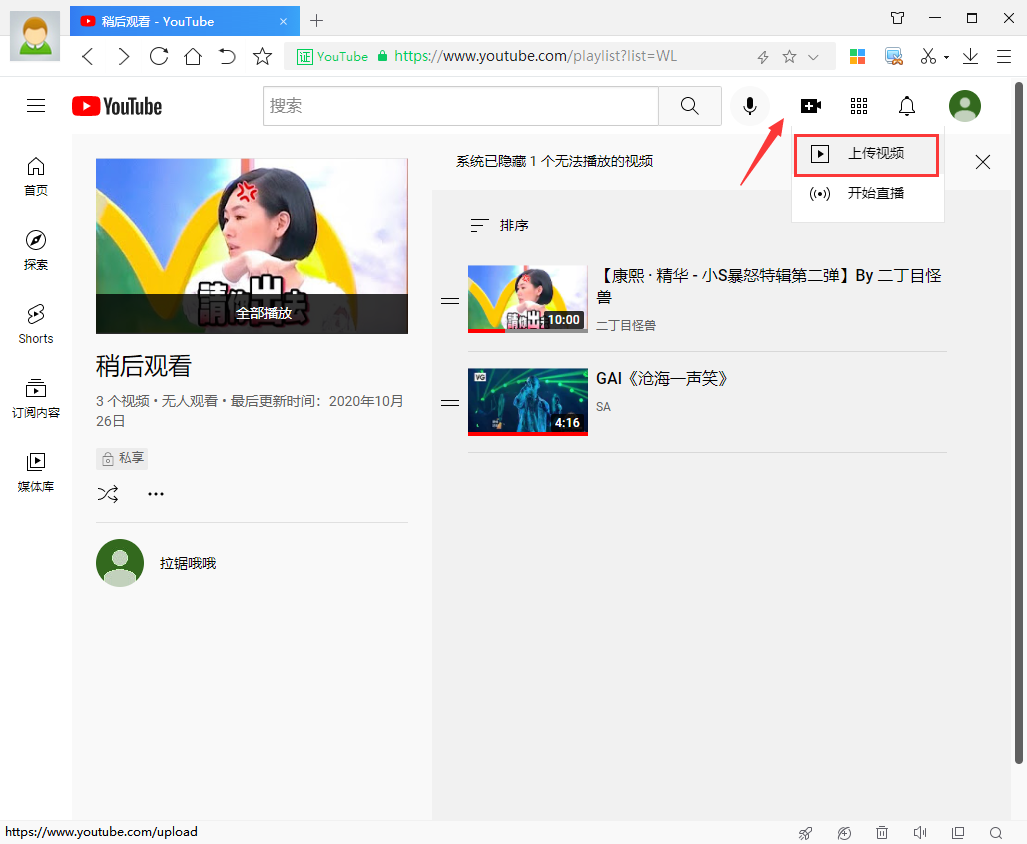
2、会显示“欢迎使用 YouTube 工作室”,我们点击“继续”的按钮。

3、在“上传视频”的界面,你可以选择拖拽视频文件到这里来进行上传;也可以推广“选择文件”进行选择要上传的视频。

4、在“详细信息”界面,你必须要填写视频的标题,或许你可以添加一些说明,这会帮助别人更快速的了解你的视频内容。
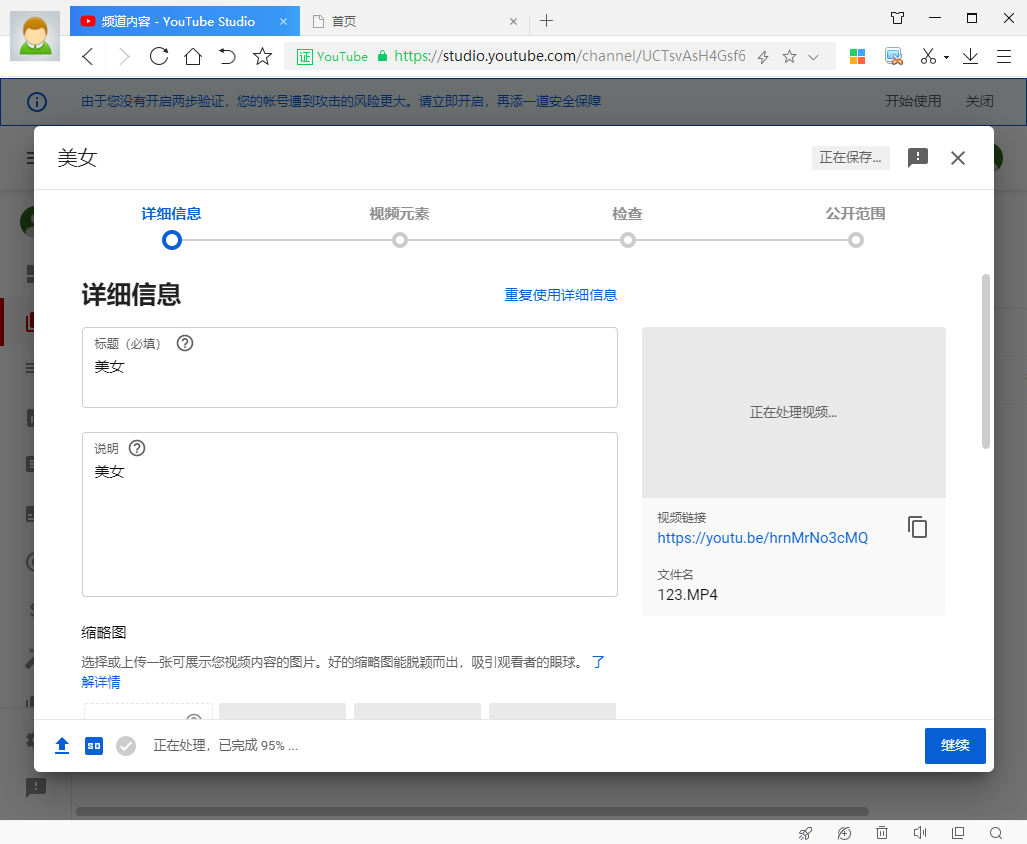
5、略缩图,YouTube会自动生成多个,你可以手动进行选择要展现哪张图片;同时也可以进行本地上传图片作为略缩图。
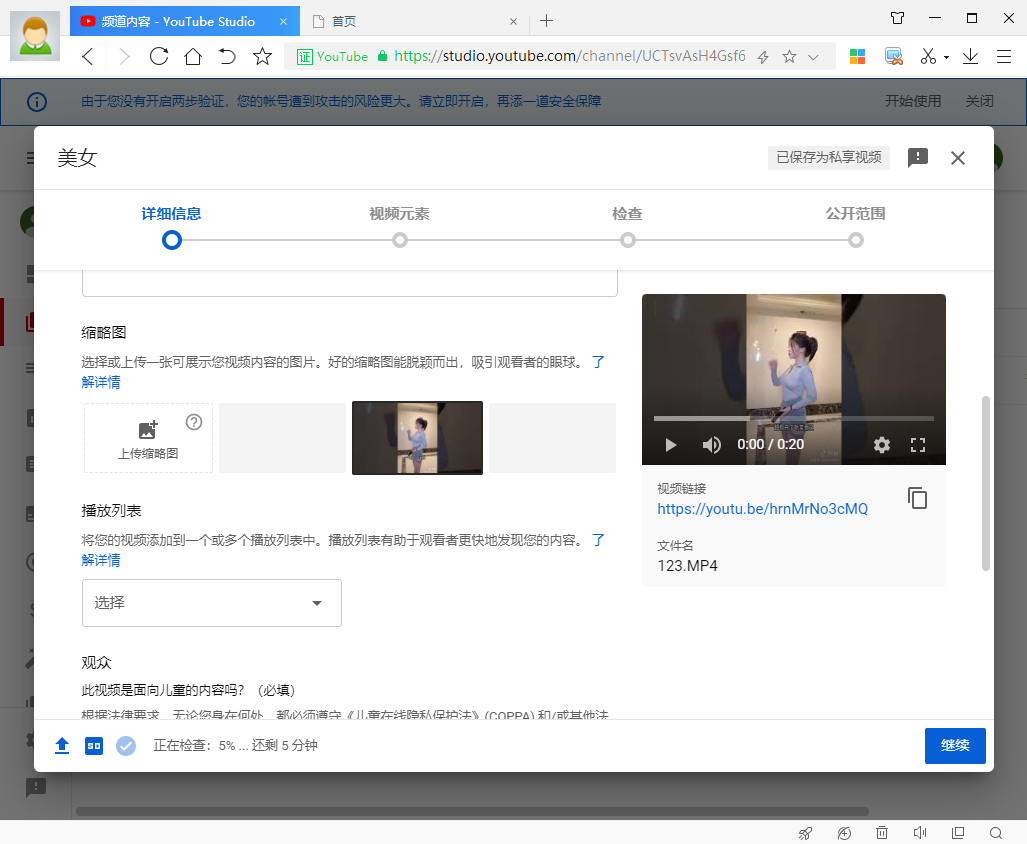
6、你必须要选择你的“观众”,这些视频内容是面向儿童还是不是面向儿童,这是一个必填项。
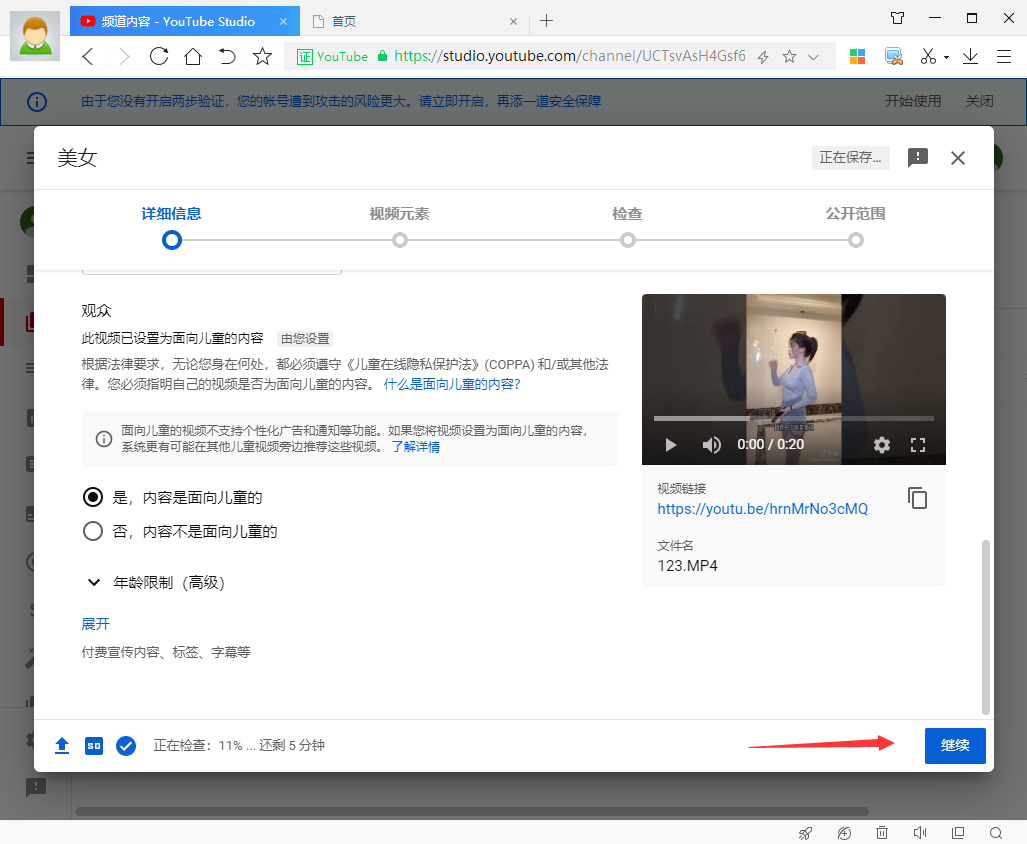
7、你可以选择添加字幕,当然,在添加字幕之前你的视频必须要选择正确的语言,否则无法进行添加。
参考文章:YouTube字幕怎么设置,上传视频时怎么添加中文字幕
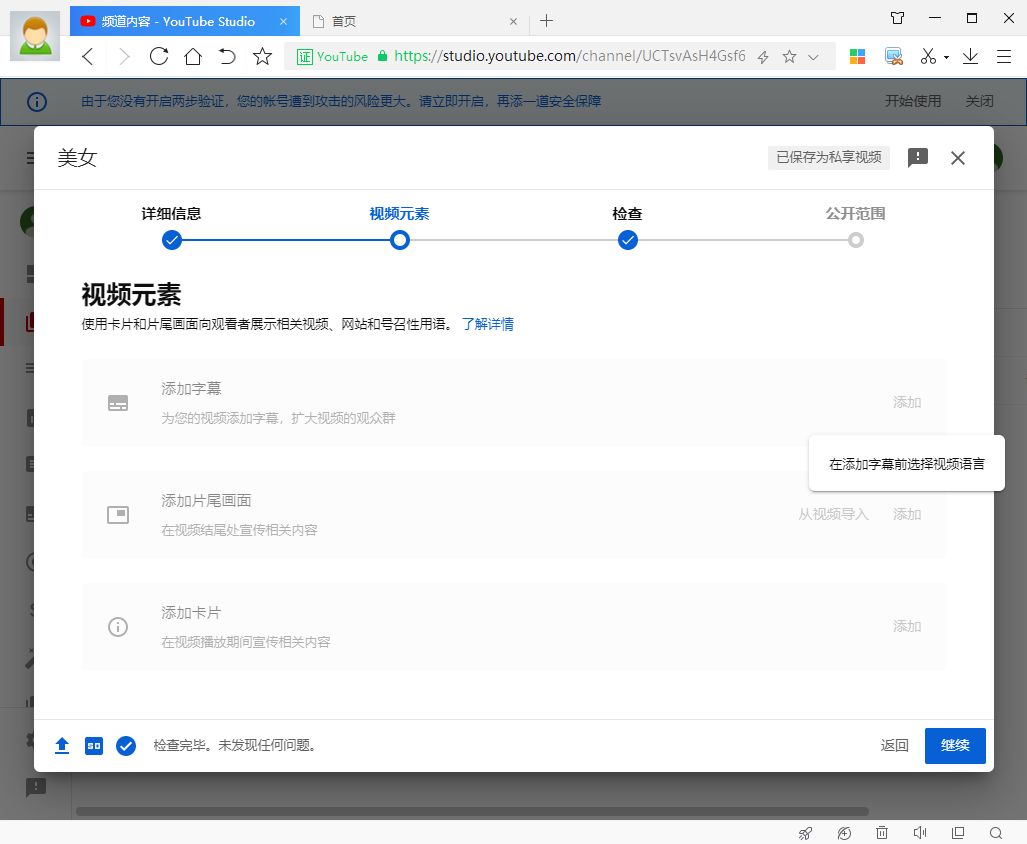
8、YouTube会系统进行“检查”,查询是否存在版权问题。
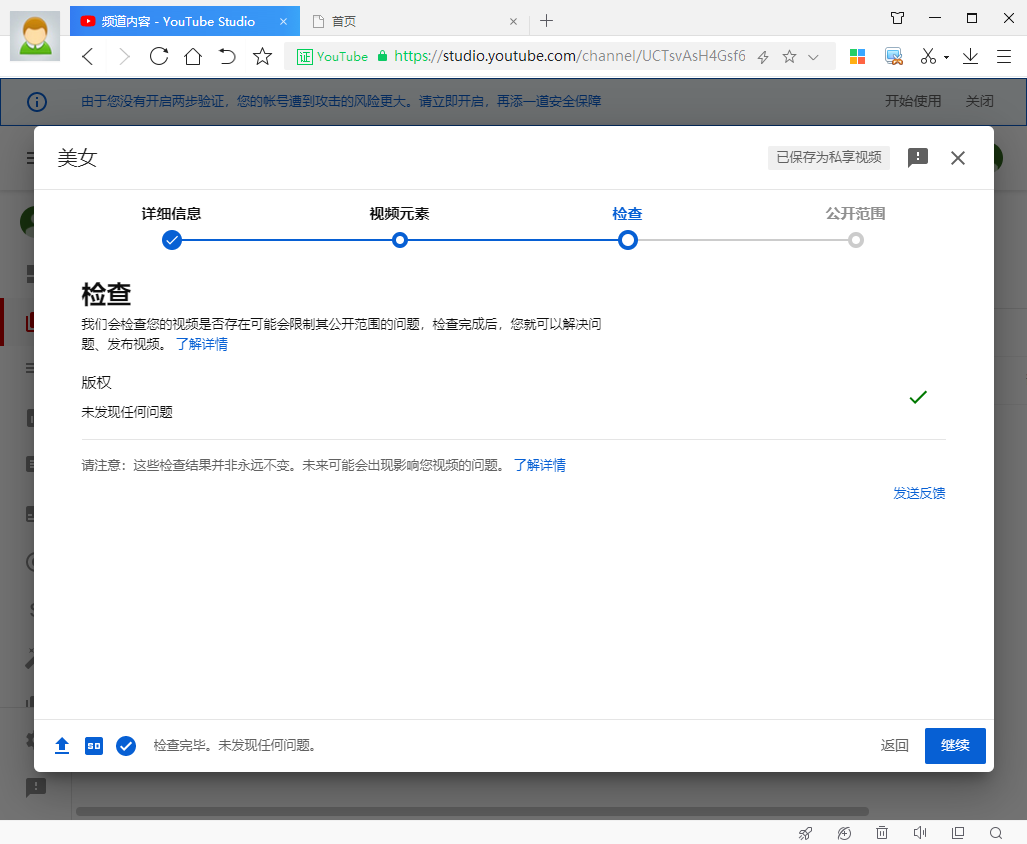
9、选择“公开范围”,你可以选择私享、不公开列出、公开(设为既时首映)、安排时间。
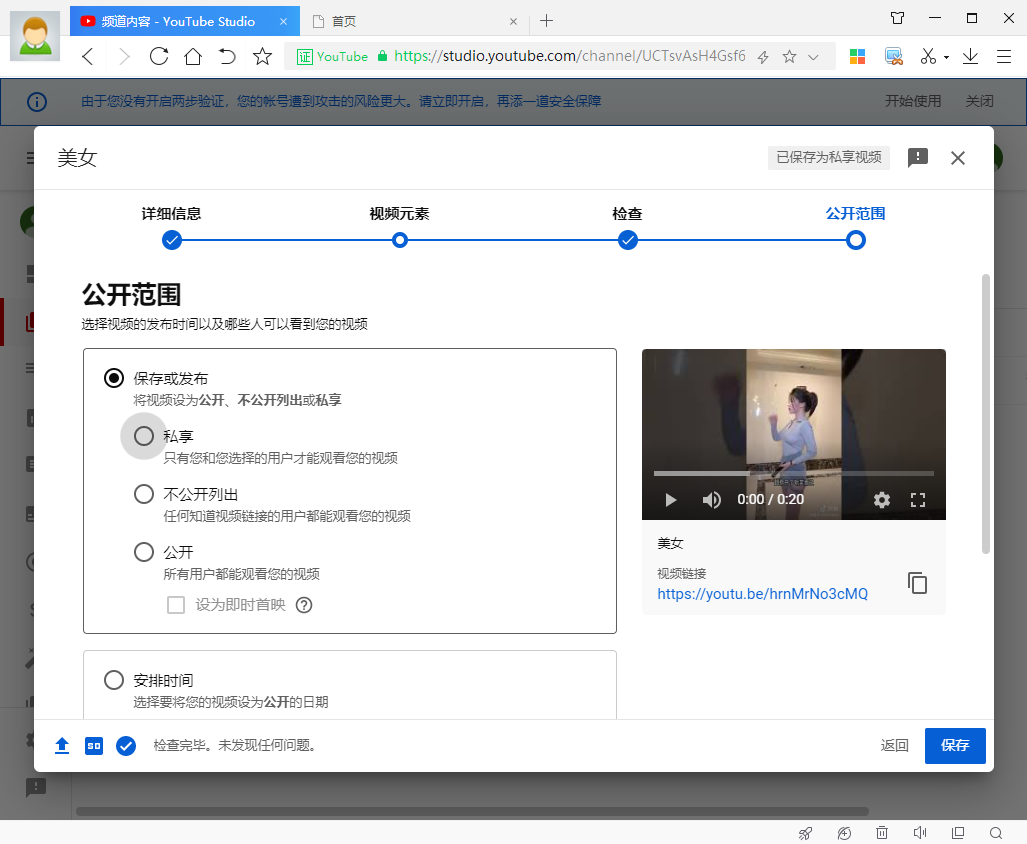
10、到了此步就显示视频已经发表了,我们可以关闭该窗口。
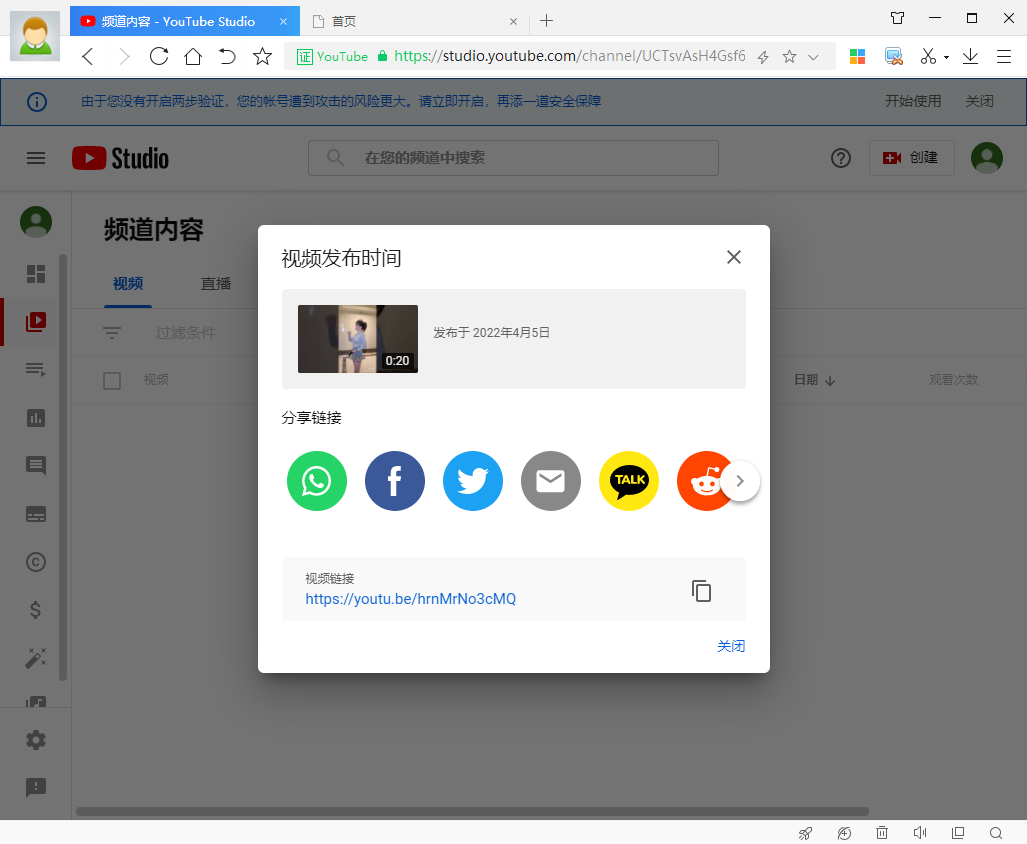
11、在YouTube上你的视频已经可以正常进行播放了,剩下的就是你的视频内容是否足够吸引人,这会决定有多少人会观看到它。

版权:除说明外,本文由轻松下载站(www.eyunsou.com)原创撰写,请勿进行任何形式的转载、复制。
恩